富永啓生選手の活躍によって、ネブラスカ大学に大きな注目が集まっています。
そんなネブラスカ大学の試合を視聴するなら「Big Ten Plus」という動画配信サービスがおすすめです。
ということで今回の記事では、Big Ten Plusの視聴方法について解説したいと思います。
具体的な登録手順などを実際の画像付きで詳しく見ていきましょう。
押さえておきたいポイント
"Big Ten Plusの視聴方法"を理解するために押さえておきたいポイントはざっくりとこんな感じです。
ではこれらの疑問をしっかりと解決できるように、"Big Ten Plusの視聴方法"について紹介していきます。
Big Ten Plusについて
まずはBig Ten Plusという動画配信サービスの概要を見ておきましょう。
配信内容やVPNの必要性なども詳しく解説します。
カンファレンス特化の配信サービス
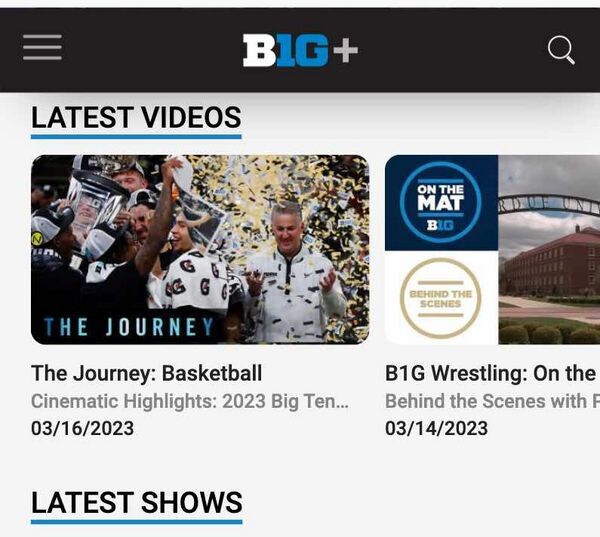
Big Ten Plus(ビッグテンプラス)は、NCAAカンファレンスの一つであるビッグ10カンファレンスが運営する動画配信サービスです。
配信されるコンテンツはビッグ10カンファレンスに特化したものになっており、所属大学が行うバスケットボール・アメリカンフットボール・野球・バレーなどの試合をほぼ全て網羅しています。
ただしこのBig Ten Plusはもともと現地のテレビ放送をカバーする目的で運営されているため、テレビで放送される試合に関してはライブ配信が行われず、試合終了後に見逃し配信で視聴できると行った形です。
配信状況をまとめるとこんな感じ。
Big Ten Plusの配信状況(スクロール可能)
| テレビ放送試合 | その他の試合 | |
|---|---|---|
| ライブ配信 | × | ◯ |
| 見逃し配信 | ◯ | ◯ |
とはいえ試合は日本時間の深夜に開催されることも多く、実際のところ見逃し配信で十分に楽しめています。
また過去のシーズンの試合も視聴できますので、ビッグ10カンファレンスに所属する大学の試合をチェックしたい方にはピッタリな動画配信サービスです。
→ B1G+
日本からの利用にはVPNが必要
そんなBig Ten Plusですが、残念ながら日本からの利用には制限が設けられています。
というのもBig Ten Plusはアメリカやカナダに向けて提供されているサービスなので、日本から普通にアクセスしても↓のような画面が表示されて利用することができません。

そこで必要になるのが、VPN(Virtual Private Network)です。
VPNとはインターネット通信を暗号化する技術で、リモートサーバーを経由させることによってユーザーのプライバシーやセキュリティを保護してくれます。
またVPNを使えば、地理的制限のある海外動画配信サービスにアクセスできるようになるというのがポイント。
海外にあるサーバーを経由することで自分のデバイスがあたかもその国にあるように見せられるので、どこでも好きな国に位置情報を変更できるんです。

つまりVPNを使ってアメリカやカナダのサーバーを経由しておけば、日本にいながらもBig Ten Plusにアクセスできるということ。
かなりざっくりとした説明になってしまいましたが、とりあえず「日本からBig Ten Plusを利用するにはVPNが必要」だと何となく理解しておいて下さい。
おすすめのVPNサービス 3選
VPNに馴染みがない方からすると、何やら難しそうな印象を受けるかもしれません。
しかし実際にはスマホをWi-Fiに接続するくらいの感覚で、誰でも簡単に位置情報を変更することができます。
初めての方におすすめのVPNサービスを3つ厳選しましたので、自分に合ったものを選んで使ってみましょう。
おすすめのVPNサービス(スクロール可能)
| 月額料金 | 返金・無料期間 | 日本語対応 | 公式サイト | |
|---|---|---|---|---|
| NordVPN | ◯ (440円〜) |
◯ (30日間返金保証) |
◯ (日本語自動翻訳あり) |
NordVPN |
| Surfshark | ◯ (327円〜) |
◯ (30日間返金保証) |
◯ (日本語自動翻訳あり) |
SurfShark |
| MillenVPN | ◯ (396円〜) |
◯ (30日間返金保証) |
◎ (安心の国産VPN) |
MillenVPN |
上記3つのVPNサービスは全て、Big Ten Plusが利用できる国(アメリカ・カナダ)に位置情報を変更可能です。
さらに30日間の返金保証も付いているため、とりあえずお試しで使ってみたいという方にもおすすめ。
あとは料金プランなどを確認して、ご自分に合ったVPNサービスを選んでみて下さい。
Big Ten Plusの視聴方法
ではここからBig Ten Plusの視聴方法を詳しく見ていきましょう。
具体的な手順は以下の通り。
- VPNサービスに登録する
- 位置情報を変更する
- Big Ten Plusに登録する
VPNサービスの登録など含めても、おそらく10分ほどで試合が視聴できるようになるはずです。
それぞれの手順を実際の画像付きでご覧下さい。
VPNサービスに登録する
はじめにVPNサービスへの登録を済ませておきましょう。
今回は例として、世界で最も人気のVPNサービスと言われる「NordVPN![]() 」を使ってみたいと思います。
」を使ってみたいと思います。
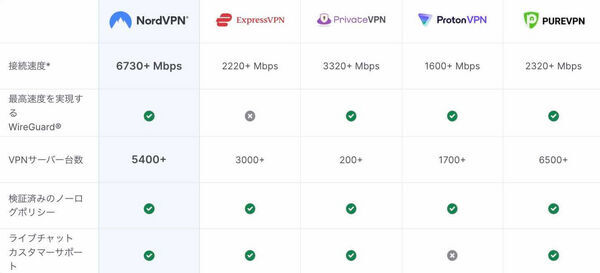
\ 30日間の返金保証付き!/
NordVPNの詳細を見る![]()
まずは上のリンクからNordVPN公式サイトにアクセスし、「NordVPNを購入」をタップします。
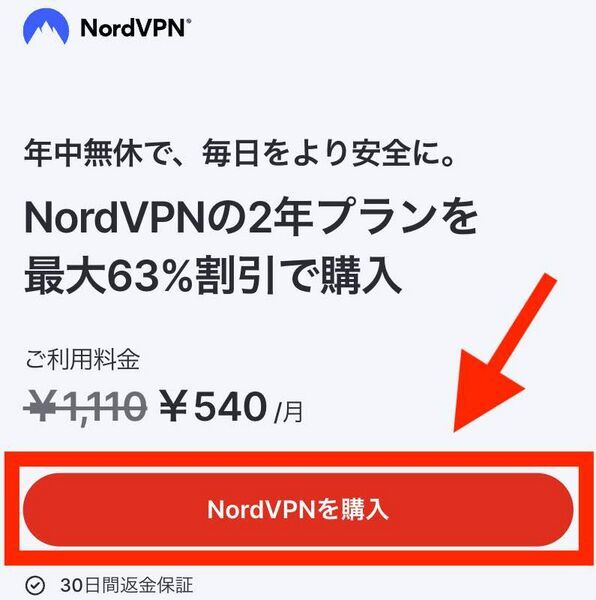
※ アプリなど他のところから登録すると30日間返金保証の対象外となってしまうため、NordVPN公式サイト![]() から登録するというのが重要なポイント。
から登録するというのが重要なポイント。
次にNordVPNのプランが表示されますので、お好きな期間を選択して下さい。
最もコスパが良いのは2年プランですが、とりあえずお試しで始めてみたい場合には「1ヶ月プラン」を選んでおくのがおすすめです。
NordVPN プラン価格表(記事作成時点)
| スタンダード | プラス | コンプリート | |
|---|---|---|---|
| 2年プラン | 540円/月 | 680円/月 | 820円/月 |
| 1年プラン | 670円/月 | 810円/月 | 950円/月 |
| 1ヶ月プラン | 1,750円/月 | 1,890円/月 | 2,030円/月 |
パッケージについては基本的に「スタンダードプラン」でOK。
ご希望のプランのところにある「◯◯プランを購入」をタップしましょう。
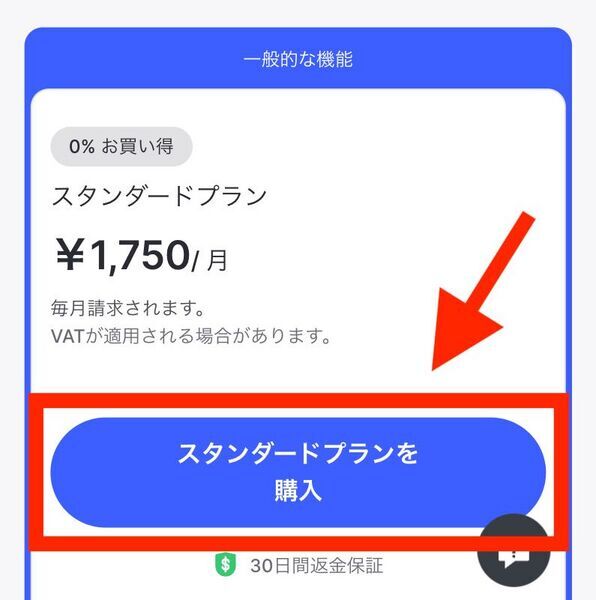
続いてアカウントの作成画面で、メールアドレスやお支払い方法を入力します。
お支払いにはクレジットカード・PayPal・Amazon Payなどが利用可能です。
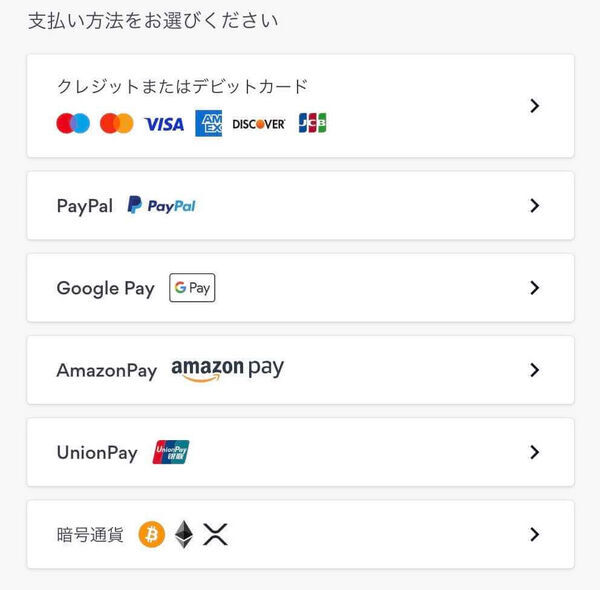
必要事項を全て入力し、下の「続ける」をタップして下さい。
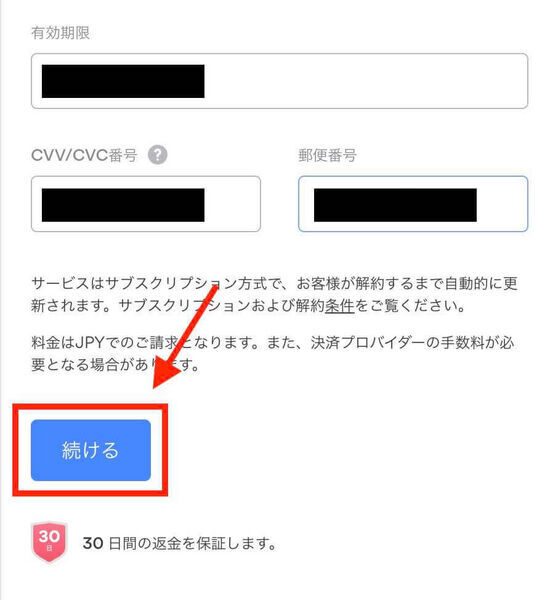
決済完了後に↓のようなアプリのセットアップ画面が表示されればNordVPNへの登録が完了です。

ここまでおそらく3〜5分ほどで完了すると思いますので、この機会に登録を済ませておきましょう。
\ 30日間の返金保証付き!/
NordVPNの詳細を見る![]()
位置情報を変更する
NordVPNへの登録が完了したら、アプリをダウンロードして実際にVPNサービスを使っていきます。
ちなみにNordVPNはスマホ・タブレット・PCなど様々なデバイスで利用可能です。
ここではiPhoneアプリから位置情報を変える方法を見ていきましょう。
まずは先ほどのセットアップ画面にある「アプリをダウンロード」をタップし、NordVPNアプリをダウンロードして下さい。
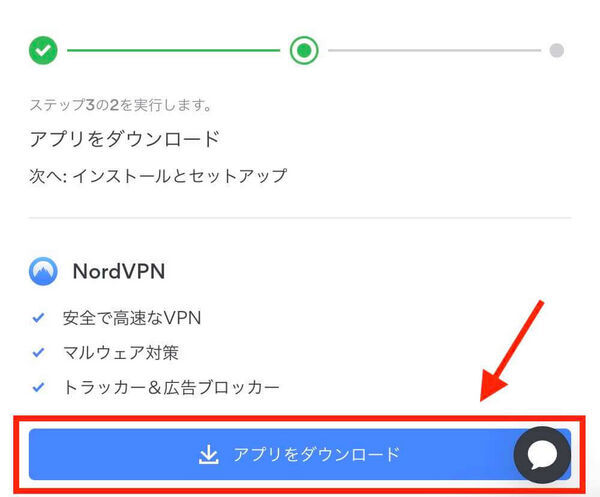
アプリをダウンロードできたら、「ログイン」をタップして登録したメールアドレスを入力します。
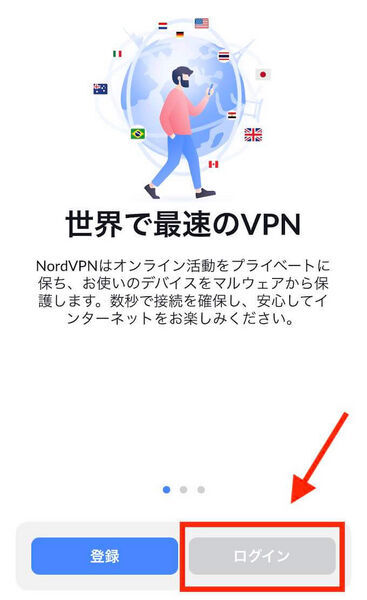
するとログイン用の認証コードが記載されたメールが届きますので、入力欄に6桁のコードを入力しましょう。
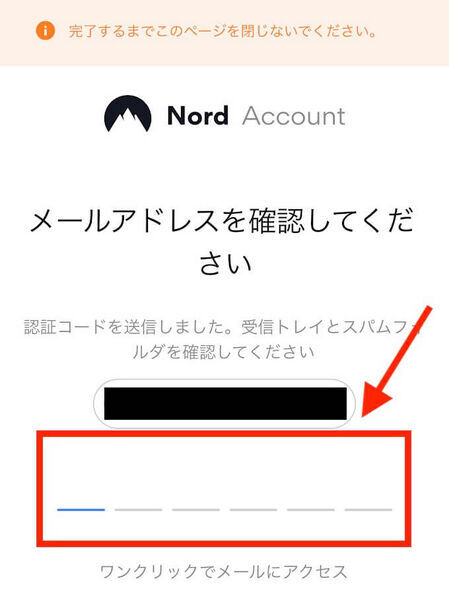
次の画面でパスワードを設定すればログインは完了です。
ログインが完了したら、実際にBig Ten Plusが利用できる国(アメリカ・カナダ)に位置情報を変更していきます。
画面下にある国リストをスワイプで引き上げ、その中にある「カナダ」を選択して下さい。

筆者の経験上、アメリカのサーバーを選択するとBig Ten Plusにアクセスできないことが何度かあったので、とりあえずカナダのサーバーにしておくのがおすすめ。
NordVPNを初めて利用する際には、ここで「"NordVPN"がVPN構成の追加を求めています」と表示されます。
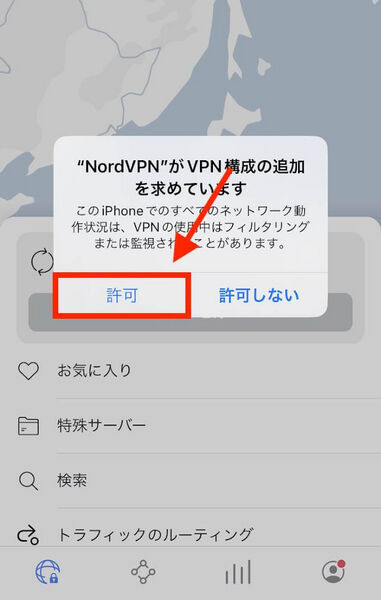
「許可」からiPhoneのパスコードを入力すればOKです。
これで位置情報の変更が完了しました。
Big Ten Plusに登録する
いよいよBig Ten Plusへの登録を行います。
位置情報をカナダに変更したままの状態でブラウザアプリを開き、Big Ten Plus公式サイトにアクセスしましょう。
VPNを使用せずにアクセスすると↓

VPNを使用してアクセスすると↓

Big Ten Plus公式サイトにアクセスできたら、メニューの中から「SUBSCRIBE」をタップして下さい。

次にプランの選択画面が表示されます。

Big Ten Plus プランまとめ(記事作成時点)
| CONFERENCE PASS | SCHOOL PASS | SPORT PASS | |
|---|---|---|---|
| 視聴できる大学 | 全大学 | 選択した1つの大学 | 全大学 |
| 視聴できる内容 | 全スポーツ | 全スポーツ | 選択した1つのスポーツ |
| 月間プラン | $14.95 | $9.95 | - |
| 年間プラン | $119.95 | $79.95 | $54.99(バスケの場合) |
ネブラスカ大学だけを視聴したいという場合、最も安いのは「SCHOOL PASS」の月間プランです。
ただしネブラスカ大学のバスケを1シーズン通して視聴するのであれば「SPORT PASS」の年間プランもおすすめ。
登録するプランと期間が決まったら、下にある「CHOOSE」をタップしましょう。

続いてアカウント作成画面が表示されますので、名前・メールアドレスなど必要事項を記入し「CREAT ACCOUNT」をタップします。

最後はお支払い方法の入力です。
クレジットカードもしくはPayPalの情報を入力し、「PAY NOW」をタップして下さい。

「PAYMENT COMPLETE」という画面が表示され、領収書の記載されたメールが届けばBig Ten Plusへの登録は完了となります。

これでBig Ten Plusを視聴する準備が整いました。
あとは作成したアカウントでログインし、お好きなコンテンツをお楽しみ下さい。

今回紹介した手順を参考にすれば、およそ10分ほどでBig Ten Plusの視聴ができるはずです。
各VPNサービスには30日間の返金保証もありますので、興味がある方は気軽にBig Ten Plusを始めてみましょう。
\ 30日間の返金保証付き!/
NordVPNの詳細を見る![]()
各サービスの解約方法
念のため各サイトの解約方法も見ておきたいと思います。
解約手順はどちらも非常に簡単です。
Big Ten Plusを解約する
まずはBig Ten Plusの解約方法から。
Big Ten Plus解約手順は以下の通りです。
- Big Ten Plus公式サイトにアクセス
- ご自身のアカウントにログイン
- My Accountのページへ
- PurchasesページからSubscriptionへ
- ページ内のUnsubscribeをタップ
- 次の表示でもUnsubscribeをタップ
Big Ten PlusとVPNサービスを両方解約するなら、先にBig Ten Plusから解約手続きを行います。
先にVPNサービスを解約してしまうと、そのあとBig Ten Plusにアクセスできないのでくれぐれもご注意下さい。